随着操作系统的不断升级,许多小米电脑用户也渴望将旧版系统升级为更为稳定和功能丰富的Windows10系统。本教程将为大家提供一种简单而有效的方法,通过U盘来实现小米电脑的Win10系统升级,让你的电脑焕然一新。
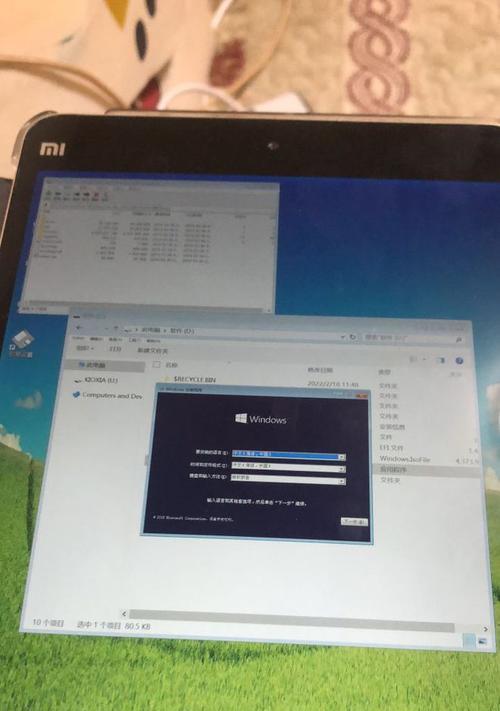
检查系统要求
1.确定你的小米电脑是否符合Win10系统的最低硬件要求,包括处理器、内存、硬盘空间等方面。
2.确保你的电脑中没有重要文件,因为升级过程中可能会导致数据丢失。
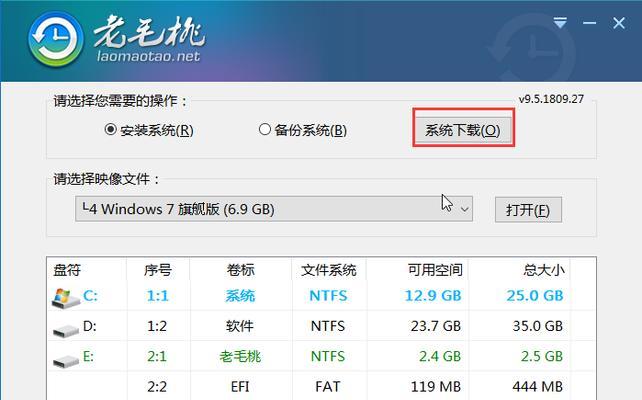
备份重要文件
1.将你电脑中的重要文件备份到外部存储设备或云盘,以免在升级过程中丢失。
2.确保备份的文件可以正常访问和恢复。
下载Win10系统镜像
1.访问微软官方网站,下载适用于小米电脑的最新版本的Windows10系统镜像文件。
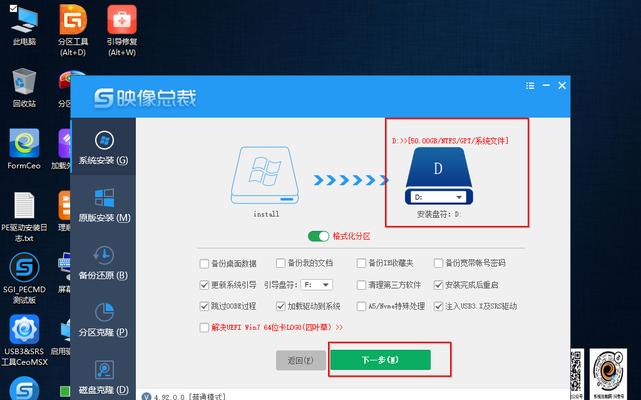
2.选择合适的系统版本,如家庭版、专业版等,并确保下载的镜像文件与你的电脑架构相匹配(32位或64位)。
制作启动U盘
1.使用一个空白U盘,至少需要容量为8GB以上。
2.下载并安装Rufus等U盘制作工具,将Win10系统镜像文件写入U盘。
3.在Rufus中选择U盘和系统镜像文件,设置分区方案和文件系统,并点击“开始”按钮进行制作。
设置电脑启动顺序
1.将制作好的U盘插入小米电脑的USB接口。
2.重启电脑,在开机时按下相应的按键进入BIOS设置界面。
3.在BIOS设置界面中找到“启动顺序”选项,并将U盘设为首选启动设备。
开始安装Win10系统
1.重启电脑后,系统将从U盘启动,进入Windows10安装界面。
2.按照安装界面提示,选择语言、时区和键盘布局等设置。
3.点击“安装现在”按钮,开始安装Win10系统。
选择磁盘分区
1.在安装界面中,选择你希望安装Win10系统的磁盘分区。
2.如果你想保留原有系统和文件,选择“自定义”选项进行分区设置;如果想清空磁盘并全新安装系统,选择“全部删除”选项。
等待系统安装
1.在安装界面中,等待系统自动完成安装进程,这可能需要一些时间。
2.期间,系统会自动重启几次,请确保不要拔出U盘或关闭电源。
设置个人偏好
1.在Win10系统安装完成后,根据个人偏好进行一些基本设置,包括网络连接、账户登录和隐私设置等。
2.确保你的电脑联网,以便系统自动更新驱动和补丁。
安装驱动和软件
1.访问小米官方网站,下载并安装适用于Win10系统的小米电脑驱动程序。
2.根据你的需求,下载并安装其他必要的软件和应用程序。
Windows更新
1.打开系统设置,点击“更新与安全”选项。
2.在“Windows更新”页面中,点击“检查更新”,确保系统及时更新到最新版本。
安全软件和防火墙
1.安装并激活可靠的杀毒软件和防火墙,保护你的电脑免受恶意软件和网络攻击。
2.定期更新和扫描系统,以确保安全性。
个性化设置
1.根据个人喜好,对Win10系统进行个性化设置,包括桌面壁纸、声音、主题和屏幕保护等。
2.利用Win10系统的各种功能和工具,提高你的工作和娱乐效率。
常用软件和驱动更新
1.定期检查并更新已安装的软件和驱动程序,以确保系统的稳定性和性能。
2.访问厂商或开发者的官方网站,下载最新版本的软件和驱动程序。
通过本教程的步骤,你可以轻松将小米电脑升级为功能强大且稳定的Windows10系统。请确保在操作过程中仔细阅读指引,并备份重要文件。享受升级带来的畅快体验吧!







